在win10系统当中,权限指的是不同账户对文件、文件夹、注册表等访问能力,设置权限很有必要,因为能够防止重要文件被其他人所修改,使系统崩溃,那么win10系统怎么设置文件权限呢?今天为大家分享win10系统设置文件权限的操作方法。
设置文件权限操作方法:
1、这里文件夹要作为共享,在别的电脑可以访问。如图所示:
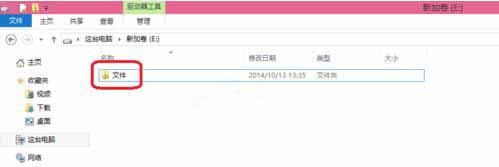
2、右击“文件”-选择单击“属性”。如图所示:
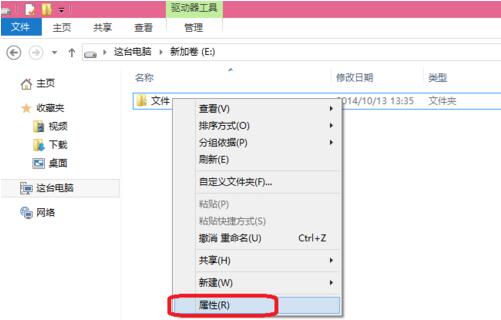
3、选择“共享”在单击“高级共享”。如图所示:
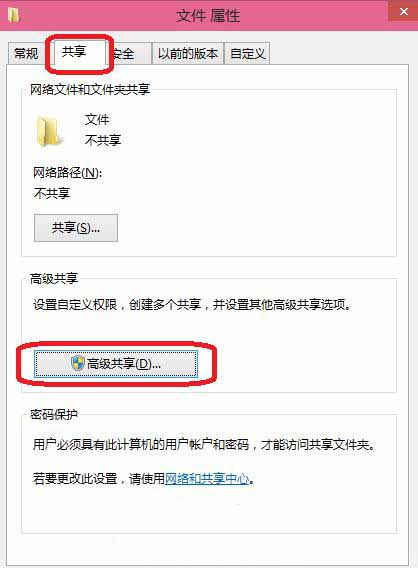
4、打勾“共享此文件夹”,在单击“权限”。如图所示:
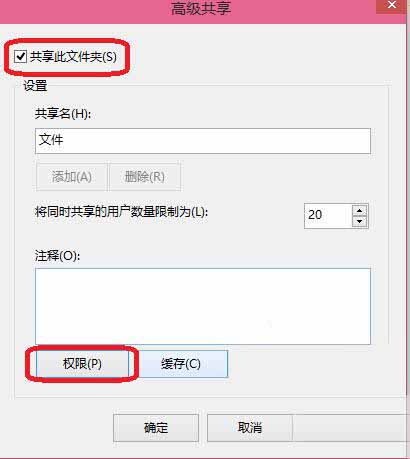
5、这里选择“更改”权限,在单击确定。这样就完成了共享文件夹。如图所示:
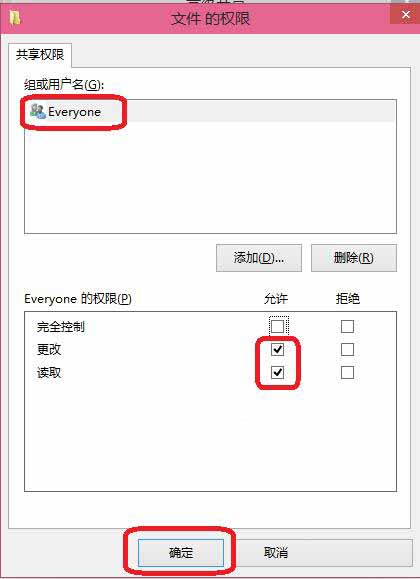
6、这里可以试试刚才设置的共享文件夹是否可以写入。在网络上输入这一台共享的电脑IP192.168.1.108是共享的IP地址。
7、这里再右击可以写入了,说明共享成功了。
关于win10系统设置文件权限的操作方法就为小伙伴们详细分享到这里了,如果用户们使用电脑的时候不知道怎么设置文件权限,可以参考以上方法步骤进行操作哦,希望本篇教程能够帮到大家,更多精彩教程请关注u启动官方网站。

